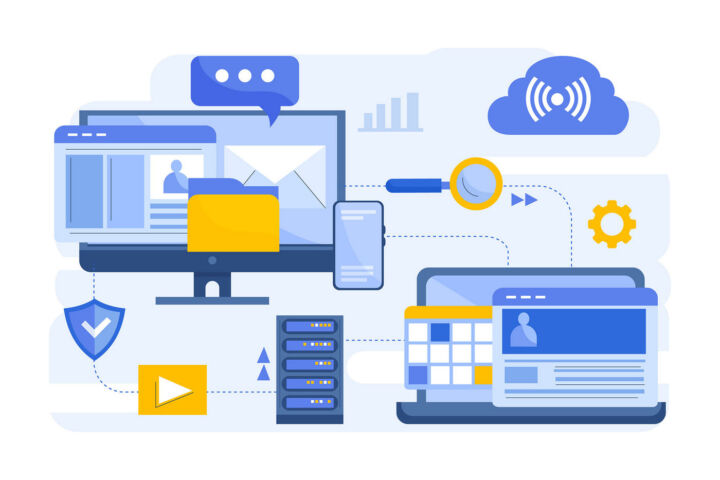- Win X, também conhecido como Power Menu, é um menu rápido de atalhos do sistema escondido no botão Iniciar do Windows.
- É fácil aceder a este menu se te lembrares do seu nome, que também coincide com o atalho de teclado utilizado para o abrir: Win + X.
- Aprende quais os atalhos que podes encontrar no menu Energia.
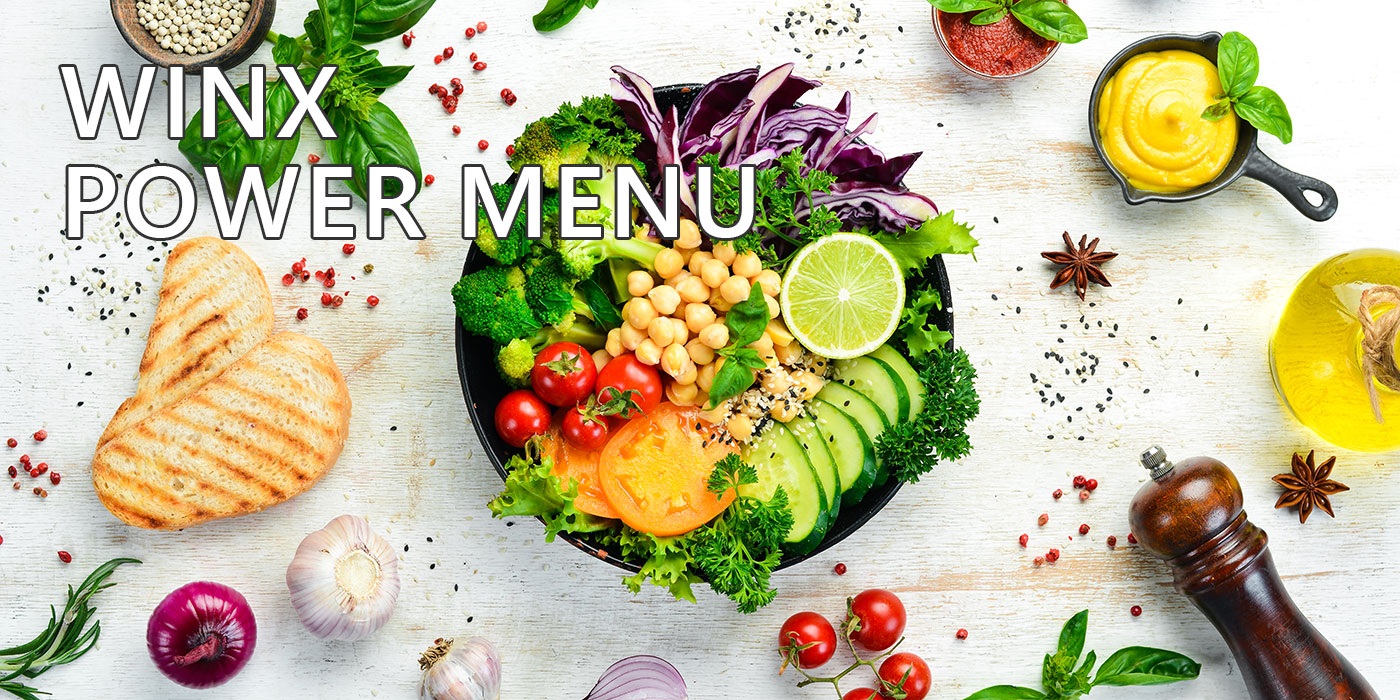
Quando conheceres o Windows, descobrirás que existem sempre várias formas de fazer algo. Para algumas pessoas isto é confuso, para outras é apenas uma questão de teres uma escolha.
As mesmas definições e atalhos podem ser encontrados em vários locais. Existe até uma secção Modo Deusé basicamente uma coleção de atalhos importantes, muitos deles, mas neste artigo, vamos dar uma vista de olhos a outra pequena joia, o Menu WinX.
ÍNDICE
O WinX Menu, também conhecido como Power Menu, é um menu pop-up de fácil acesso com atalhos de sistema para utilizadores avançados e utilizadores casuais.
O menu WinX está oculto no botão Iniciar do Windows e foi introduzido pela primeira vez no Windows 8.
Agora que já viste o que é o menu Win X, vamos ver como chegar ao menu Win X.
Uma das características do Windows é o menu contextual. Como o nome sugere, dependendo do local onde clicas com o botão direito do rato no Windows, obténs um menu com diferentes opções, com base no contexto atual.
O menu WinX é o menu contextual que aparece quando tu clica com o botão direito do rato no botão icónico Iniciar.
Não te lembras disso? Então lembra-te de que WinX é a abreviatura de Win + X, os atalhos de teclado que também podes utilizar para abrir este menu Power.
Independentemente do método que utilizares, o menu Win X será sempre apresentado em cima do botão Iniciar.
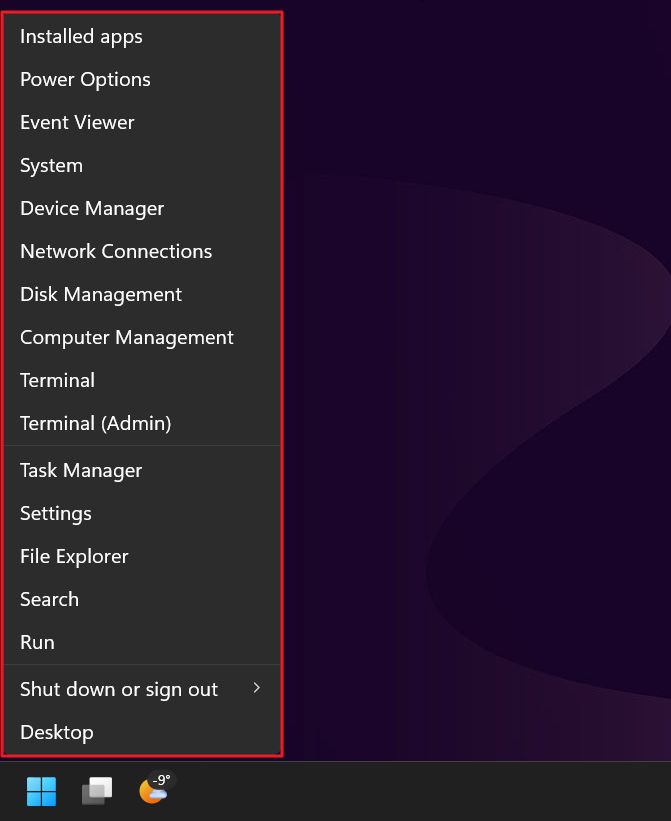
Não há nada de especial no menu WinX, apenas uma lista de atalhos, uns em cima dos outros. Alguns destes atalhos têm os seus próprios atalhos de teclado, mas é mais fácil lembrares-te apenas de um atalho, Win + X, em vez de te lembrares de dez ou mais, certo?
Aqui tens uma lista dos atalhos do menu WinX Power no Windows 11. O menu Win X do Windows tem exatamente as mesmas opções, se estiveres a pensar nisso.
- Aplicações instaladas - abre a aplicação Definições na aplicação Aplicações > Aplicações instaladas separador. A partir daqui, podes procurar e desinstalar qualquer programa.
- Opções de energia - abre a aplicação Definições na aplicação Sistema > Potência onde podes alterar rapidamente o modo de energia atual do PC e selecionar o intervalo de inatividade do monitor e do dispositivo.
- Visualizador de eventos - abre o Aplicação Visualizador de eventos.
- Sistema - abre a aplicação Definições na aplicação Sistema > Sobre e apresenta informações sobre o teu computador.
- Gestor de dispositivos - abre a janela do Gestor de Dispositivos antigo.
- Ligações de rede - abre a aplicação Definições na aplicação Rede e Internet tab.
- Gestão de discos - abre a aplicação antiga Gestão de discos.
- Gestão informática - abre a antiga aplicação de Gestão Informática
- Terminal - abre uma janela Terminal/PowerShell/Prompt de Comando, dependendo das configurações do sistema.
- Terminal (Admin) - abre o Terminal/PowerShell/Prompt de Comando com direitos de administrador Desta vez, podes partir coisas importantes se não souberes o que estás a fazer.
- Gestor de tarefas - abre o gestor de tarefas na janela Processos (Ctrl + Shift + Esc).
- Definições - abre a aplicação Definições no separador Sistema predefinido (Win + I).
- Explorador de ficheiros - abre uma nova janela do Explorador de Ficheiros (Win + E).
- Procura - abre a pesquisa no menu Iniciar (Win + S).
- Corre - abre a caixa de diálogo do comando Executar (Win + R).
- Desliga e termina a sessão - mostra outra lista de opções em um submenu: desconectar o usuário atual, dormir, reiniciar, hibernar e desligar o computador.
- Ambiente de trabalho - minimiza todas as janelas e mostra o ambiente de trabalho (Win + D).
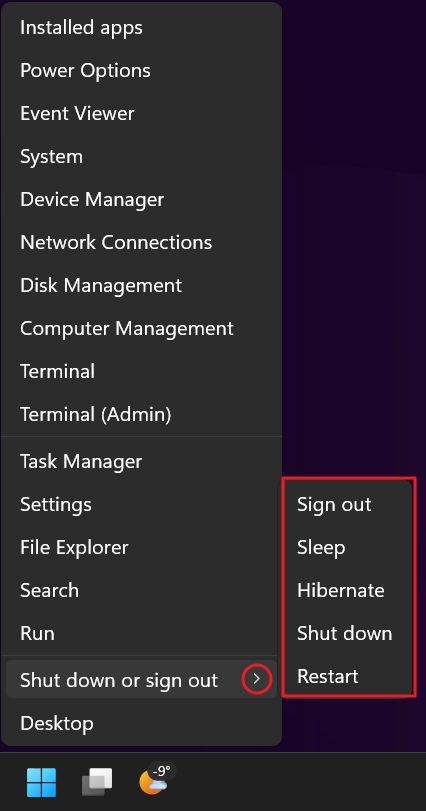
Agora já sabes o básico sobre o menu Win + X Power.
Noutro artigo, vamos explorar a forma de personalizar os atalhos do menu do WinX: como adicionar e remover atalhos do menu principal. Isto é para utilizadores mais avançados, mas não tenhas medo de experimentar, se quiseres adicionar os teus próprios atalhos.